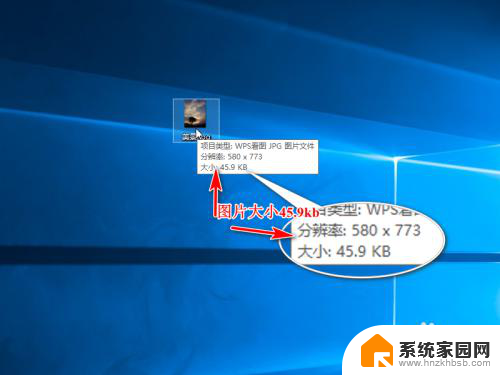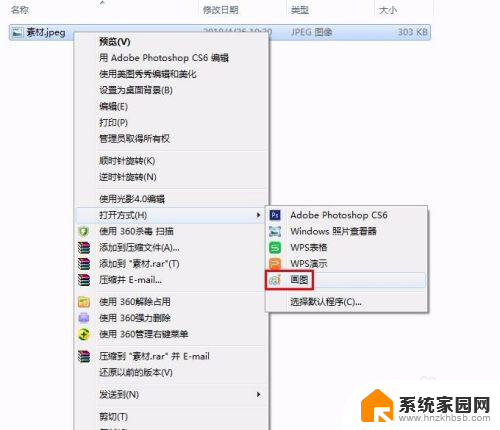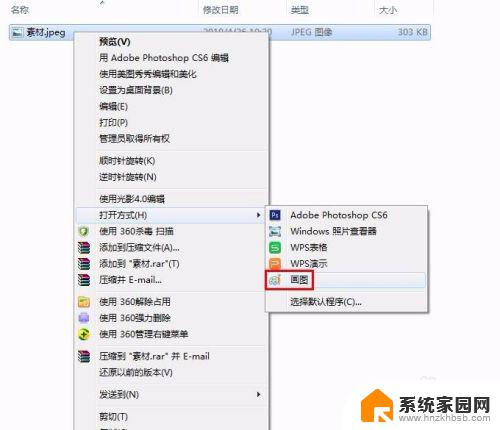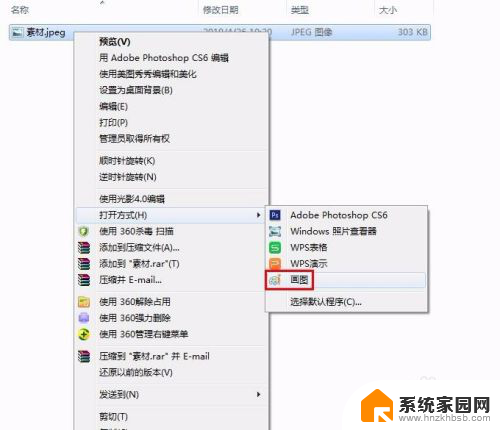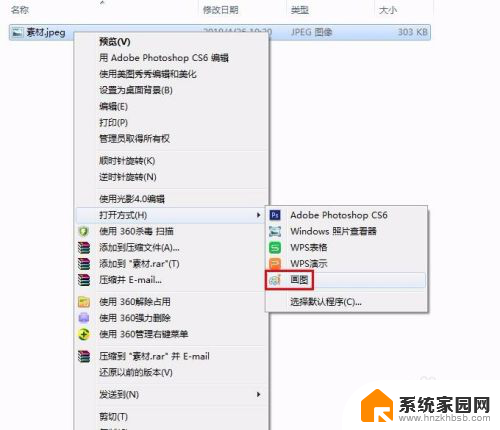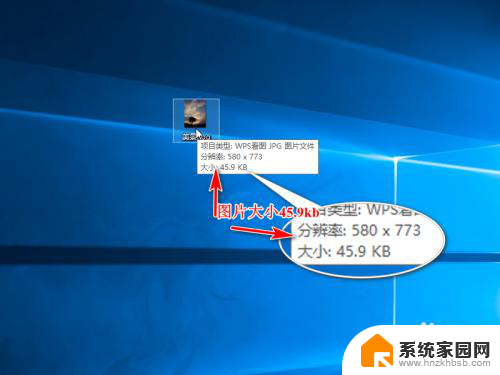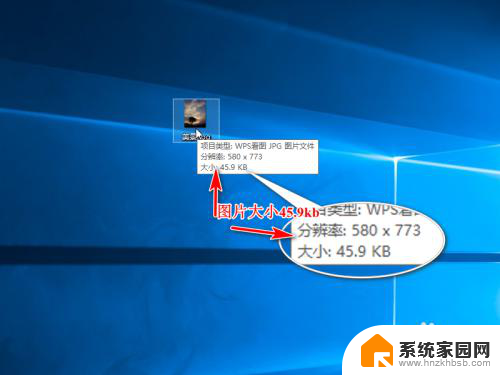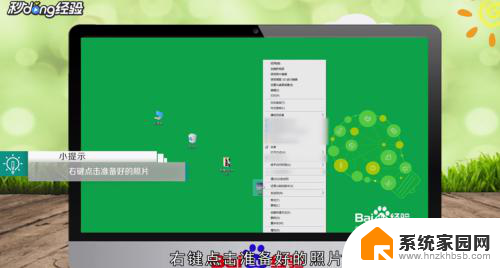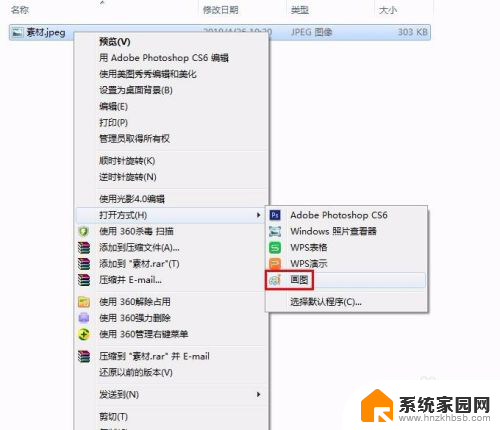怎么改照片kb大小 图片大小kb如何改变
更新时间:2024-03-23 17:55:56作者:jiang
在数字化时代,照片已成为我们记录生活点滴的重要方式之一,有时候我们会遇到一个问题,那就是照片的大小过大,无法方便地在网络上进行分享或传输。为了解决这个问题,我们需要学会如何改变照片的KB大小。无论是通过压缩软件、在线工具还是调整照片的分辨率,掌握这些技巧可以让我们更加灵活地处理照片,方便地与他人分享美好瞬间。接下来本文将为大家介绍几种简单而有效的方法,帮助您轻松改变照片的KB大小。
步骤如下:
1.第一步:选中需要改变大小的图片,单击鼠标右键。打开方式选择“画图”,红色线框标记的就是当前图片的大小。
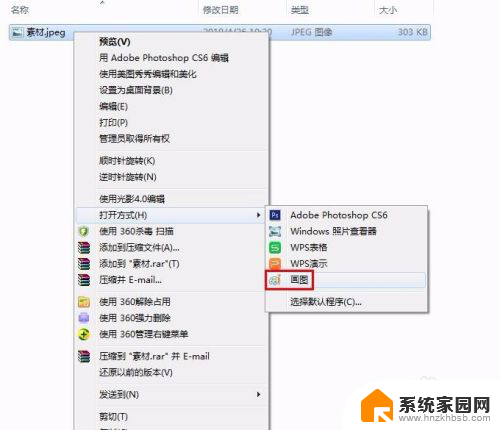

2.第二步:在工具栏中单击“重新调整大小”按钮。
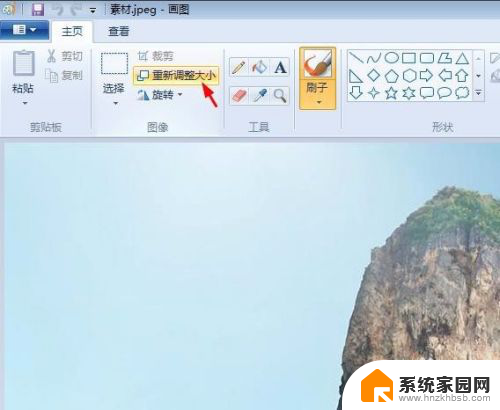
3.第三步:如下图所示,弹出“调整大小和扭曲”对话框。可以通过“百分比”和“像素”两种方式调整图片大小。
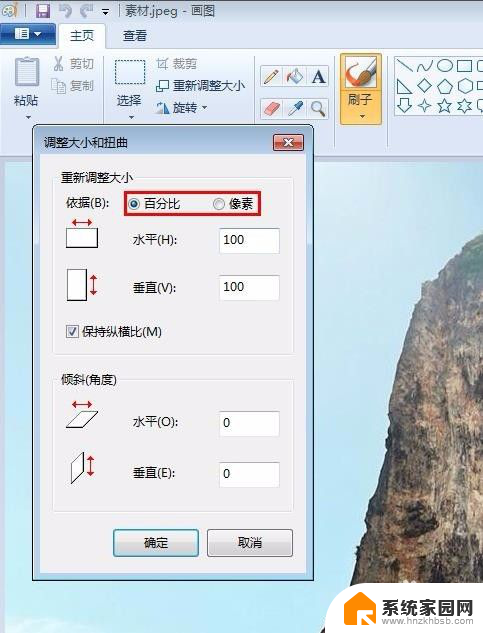
4.第四步:我们选择像素,输入要设置的水平和垂直数值。单击“确定”按钮。
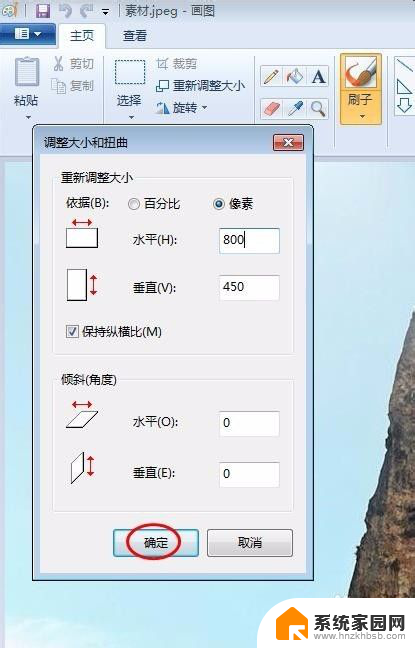
5.第五步:单击左上角“保存”按钮,图片kb就变小了。
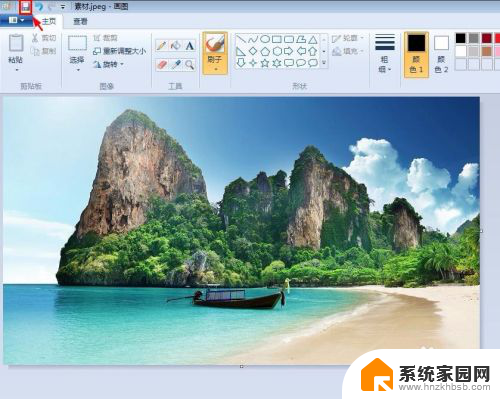
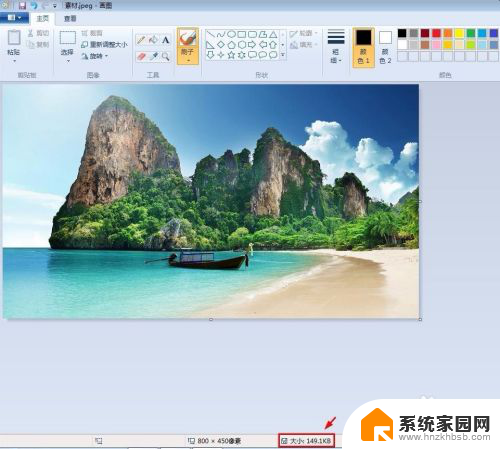
以上就是如何调整照片的文件大小的全部内容,如果有需要的用户,可以按照小编的步骤进行操作,希望对大家有所帮助。